PS4 でゲーム データを削除する方法
ゲームやアプリは PlayStation 4 で多くのスペースを占有する可能性があるため、これらのゲームから余分なデータを削除する方法を知ることが不可欠です.ゲーム データが原因でコンソールのスペースが不足している場合、将来のコンソールの更新や新しい PlayStation ゲームのための余地がほとんどありません。
コンソールでプレイしなくなった、または使用したくないゲームやアプリのデータは簡単に削除できます。ゲーム データを完全に削除したくない場合は、ゲームの保存データのみを削除するオプションもあります。この記事では、いくつかの異なる方法でこれを行う方法を学びます。
ゲームデータの削除方法
PS4 のゲームやゲームの保存を PS4 の設定から直接簡単にアンインストールできます。これらのいずれかを削除するには、次の手順に従います。
<オール>
- [ストレージ] が表示されるまでオプションを下にスクロールします 選択します。次に、[システム ストレージ]> [アプリケーション] を選択します .

- ここで、削除するゲームを見つけることができます。それぞれに加えて、ゲームがどのくらいのスペースを占有しているかを確認できます。これにより、最も多くのスペースを消費しているものを特定するのに役立ちます.

- 削除したいゲームが見つかったら、それを強調表示して [オプション] を押します。 コントローラーのボタン。次に、[削除] を選択します .

ゲームのすべてのデータを削除したくない場合は、保存したゲーム データのみを削除することを選択できます。また、ゲームファイルを削除してもセーブデータは自動で削除されないので、ゲームを丸ごと削除したい場合は削除が必要です。
<オール>
- リストをスクロールして、セーブ データを削除するゲームを見つけます。次に、それを選択し、削除する保存ファイルを選択します。
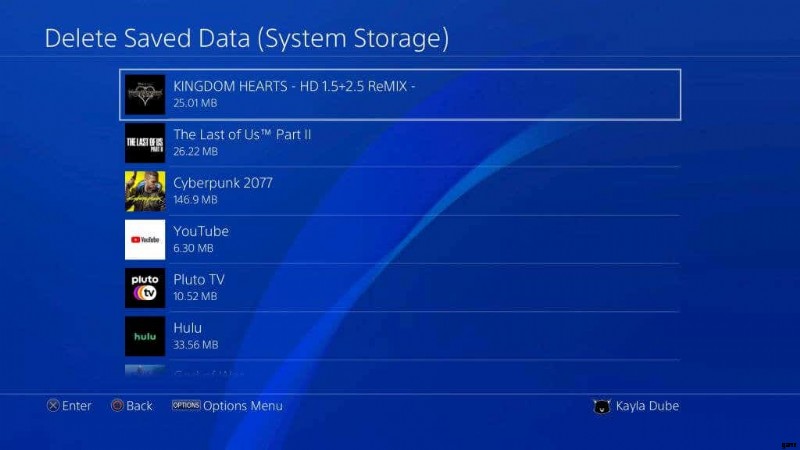
- [削除] を選択します .

これで、PS4 はゲームやセーブ データを削除し、ストレージ容量が増えるはずです。ストレージのサイズを確認したい場合は、[ストレージ] にアクセスしてください。 設定から。
ゲームのセーブデータを USB にコピーする方法
ゲームのセーブ データを削除したくないが、PS4 の貴重なストレージ領域が必要な場合は、代わりにデータを USB ドライブにバックアップできます。それは簡単で、ストレージ容量かゲームかを決める必要はありません。
<オール>- PS4 で、[設定]> [アプリケーションの保存データの管理]> [システム ストレージの保存データ]> [USB ストレージ デバイスにコピー] に移動します。 .
- コピーするゲームのデータを選択します。次に、必要なセーブ データを選択するか、[すべて選択] を選択します。 .
- コピーを選択 選択したデータを転送します。
すでに USB ドライブに保存されているデータをコピーしようとすると、この保存データを上書きしますか? というメッセージが表示されることがあります。 はいを選択できます そうするか、いいえ キャンセルします。これで、ゲームのセーブ データが USB ドライブに安全に保存されます。
ストレージ容量がない場合に新しいゲームをダウンロードする 1 つの方法は、ゲームを外付けハード ドライブにダウンロードすることです。方法は次のとおりです。
<オール>- ハード ドライブを選択し、[拡張ストレージとしてフォーマット] を選択します .
- ここで、アプリケーションのインストール場所を変更する必要があります。 [設定]> [ストレージ] に移動します 、オプションを押します .
- アプリケーションのインストール場所> 拡張ストレージ を選択します .
今後ゲームやアプリケーションをインストールすると、システム ストレージではなく HDD にインストールされます。
PS4 のストレージ容量を節約
PS4 ゲーム、保存されたデータを削除するか、データを別の場所に移動するかどうかにかかわらず、コンソールのスペースを解放するオプションがあります.これにより、新しいゲームやアプリケーションを簡単にインストールしたり、必要なシステム アップデートを行ったりすることができます。
